Ako získať celú obrazovku na iPade
Čo vedieť
- Neexistuje spôsob, ako nastaviť váš iPad na celú obrazovku v každej situácii, ale existuje niekoľko spôsobov, ako to zabezpečiť.
- Niektoré webové stránky môžu prejsť na celú obrazovku, ale iba ak sú kódované tak, aby to podporovali.
- Videá a aplikácie pre iPhone môžete spustiť na celej obrazovke iPadu klepnutím na tlačidlo zobrazujúce dve šípky v opačných smeroch.
Tento článok vysvetľuje situácie, v ktorých môžete získať celú obrazovku na iPade a ako to urobiť.
Ako získať celú obrazovku na iPade
Ak chcete na svojom iPade získať celú obrazovku – to znamená, že na obrazovke nie sú žiadne hodiny, dátum alebo ikona batérie – máme pre vás zlú správu: Neexistuje spôsob, ako to urobiť v každej situácii. The iPadOS túto možnosť neposkytuje. Existujú však prípady, v ktorých môžete v určitých aplikáciách urobiť niečo podobné.
Ako získať celú obrazovku na iPade v Safari
Jedným z najbežnejších prípadov, keď ľudia chcú, aby bol iPad na celú obrazovku, je webový prehliadač Safari. Získanie iPadu Safari na celú obrazovku osloví ľudí, ktorí chcú mať čo najpôsobivejší zážitok z prehliadania webu. Tu je postup:
Tento tip nefunguje na všetkých webových stránkach. Funguje to na relatívne málo. Tento tip je jediný spôsob, ako nastaviť Safari na celú obrazovku na iPade. Spolieha sa na webových vývojárov, ktorí na stránku pridali trochu kódu, a väčšina vývojárov to nerobí.
-
Nájdite webovú stránku, ktorú chcete zobraziť na celú obrazovku.
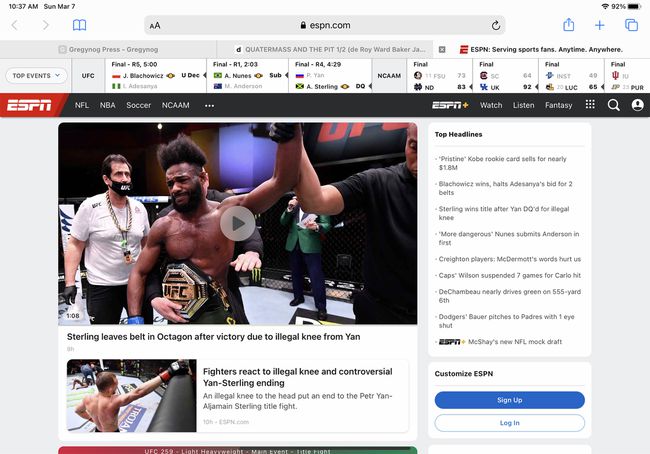
-
Klepnite na ikonu akcie tlačidlo (tlačidlo, z ktorého vychádza šípka).
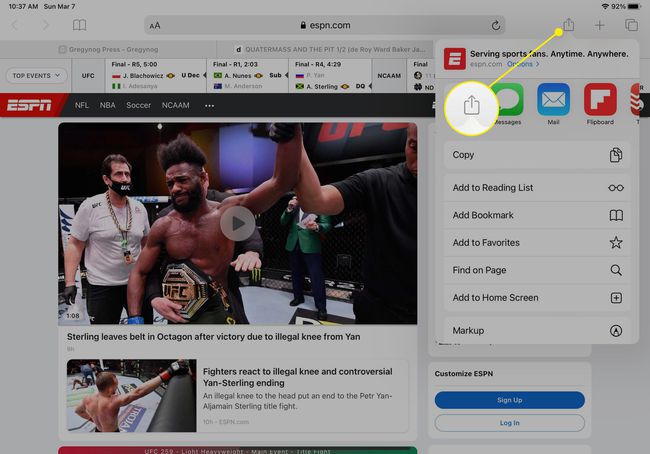
-
Klepnite Pridať na domovskú obrazovku. Tým sa vytvorí odkaz na lokalitu na domovskej obrazovke iPadu (známy ako webový klip).

-
Upravte zobrazovaný názov skratky a potom klepnite na Pridať.
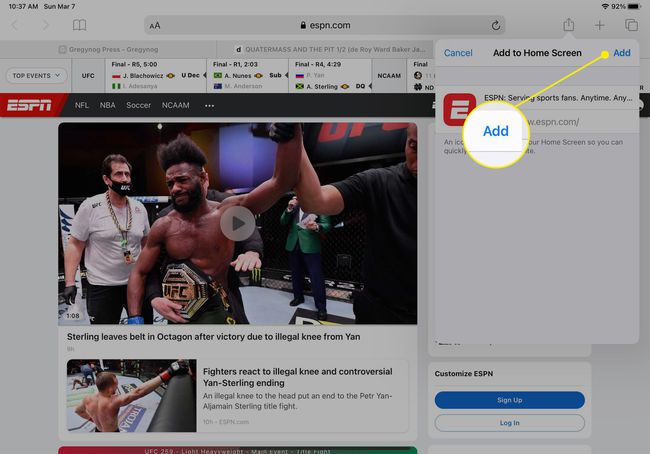
-
Keď klepnete na odkaz na domovskej obrazovke, otvorí sa web v Safari.
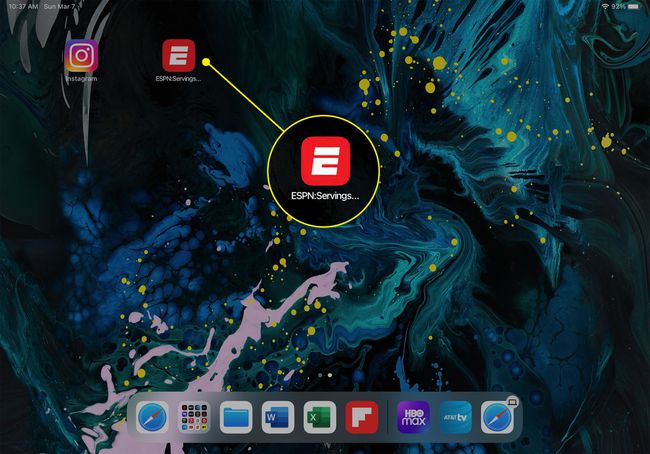
Ako získať celú obrazovku na iPade: Pre video
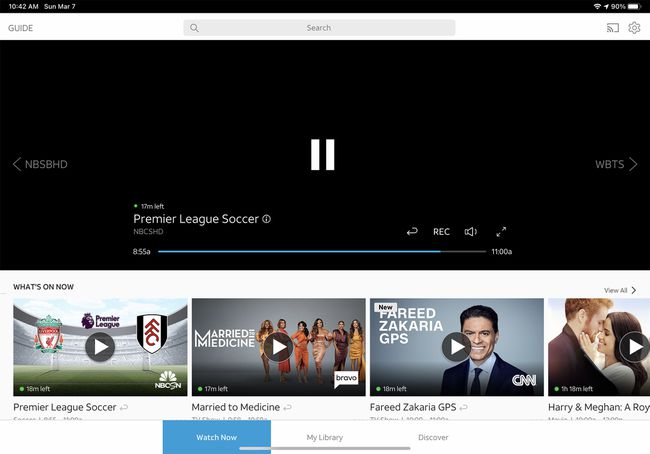
Ďalším spôsobom, ako získať celú obrazovku na iPade, sú video aplikácie. Niektoré video aplikácie ponúkajú skutočnú celú obrazovku bez panela s ponukami v hornej časti, zatiaľ čo iné si ponechajú panel s ponukami, ale inak prejdú na celú obrazovku. Používatelia nemôžu kontrolovať, ktorý je ktorý; je to na vývojárovi aplikácie.
Bez ohľadu na to, ktorú video aplikácia podporuje, môžete ju zobraziť na celej obrazovke klepnutím na ikonu, ktorá vyzerá ako dve šípky ukazujúce opačným smerom.
Ak prezeráte video obraz v obraze, klepnite na ikonu v pravom rohu zobrazujúcu dva štvorce a jeden so šípkou.
